Come resettare lo stack TCP/IP su Windows 11

Molti protocolli e servizi sono responsabili della comunicazione tra il tuo computer e altre destinazioni o dispositivi su Internet. Il TCP/IP (Transmission Control Protocol/Internet Protocol) è uno degli elementi essenziali.
Tuttavia, può diventare corrotto o riscontrare altri problemi di rete, costringendoti a resettare lo stack TCP/IP su Windows 11.
Cosa significa resettare lo stack TCP/IP?
Il TCP/IP (Transmission Control Protocol/Internet Protocol) è una suite di protocolli di comunicazione che controlla come le informazioni digitali vengono suddivise in pacchetti. È responsabile dell’interconnessione dei dispositivi di rete su Internet.
Inoltre, garantisce che i pacchetti vengano instradati correttamente tra il tuo computer e le sue destinazioni. Inoltre, lo Stack alloggia questi protocolli TCP/IP.
Lo stack TCP/IP elabora i dati attraverso strati e definisce l’interconnessione tra Internet e altre reti.
A volte, potresti riscontrare problemi con la connessione di rete sul tuo PC se la dimensione dei pacchetti è maggiore del necessario. Una rapida modifica della dimensione MTU o il ripristino dello stack TCP/IP ristrutturerà la configurazione di rete sul tuo PC.
Inoltre, ripristina il Protocollo Internet del tuo computer ai valori predefiniti e risolve i problemi di rete su Windows 11.
Come posso resettare lo stack TCP/IP su Windows 11?
1. Usa Windows PowerShell
- Fai clic con il tasto sinistro sul pulsante Start, digita powershell e fai clic su Esegui come amministratore.
- Fai clic su Sì nel prompt del Controllo account utente.
-
Quindi, copia e incolla le righe seguenti e premi Invio:
netsh int ip reset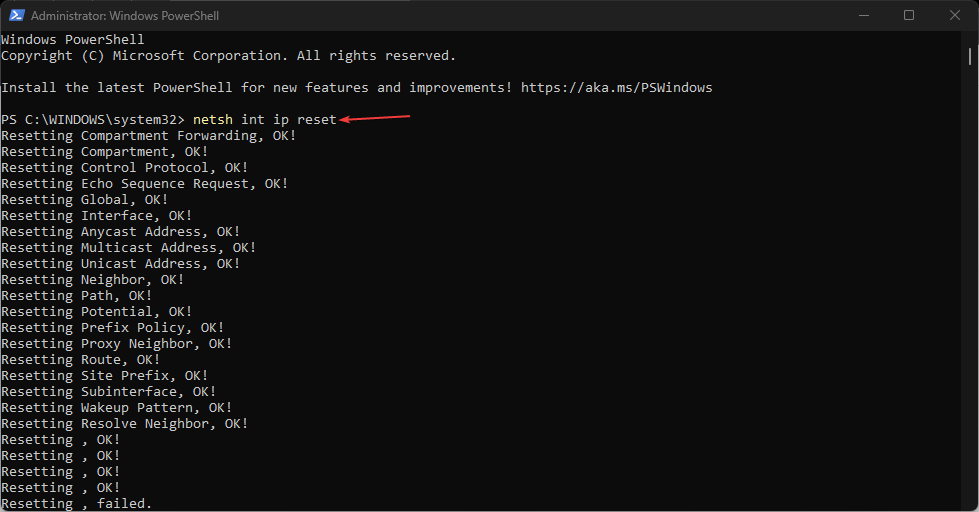
-
Se stai utilizzando IPv4, digita il seguente comando e premi il tasto Invio:
NETSH INT IPV4 RESET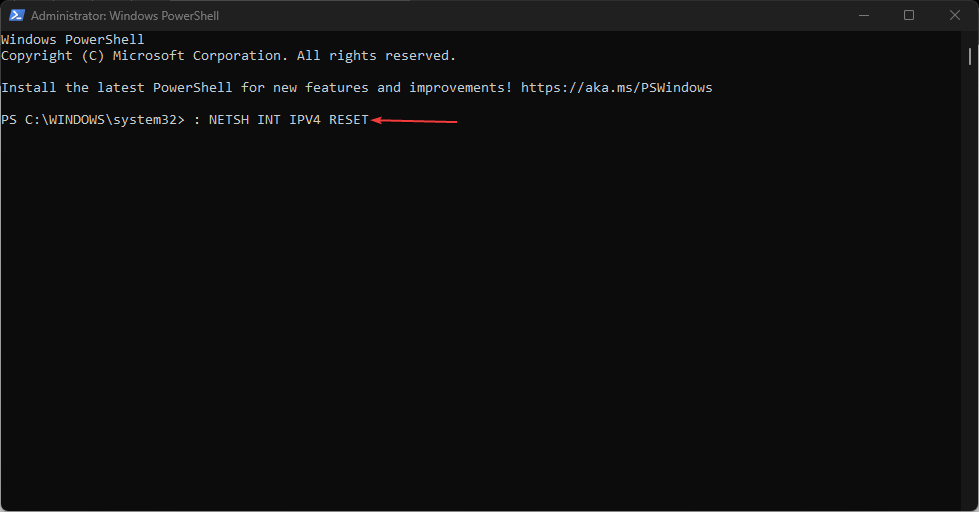
-
Per gli utenti IPv6, digita questo comando e premi il tasto Invio:
NETSH INT IPV6 RESET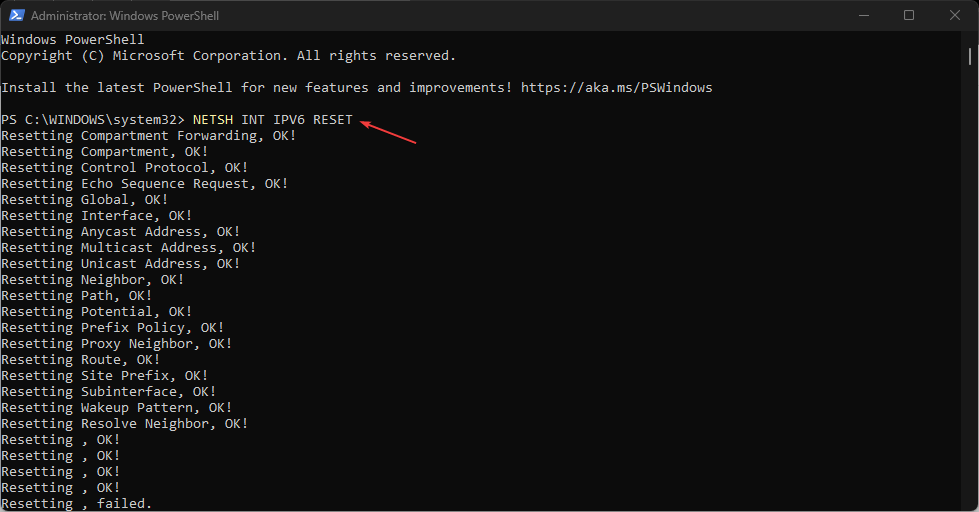
- Se il comando viene eseguito con successo, dovresti vedere un risultato ripetuto sullo schermo che dice Ripristino, OK!
- Quindi, riavvia il computer per sincronizzare il processo di ripristino con le impostazioni di rete.
I passaggi sopra ripristineranno gli stack TCP/IP sul tuo PC.
Scopri di più su questo argomento
- Microsoft sostituisce JScript con JScript9Legacy per una migliore sicurezza in Windows 11
- Windows 11 Build 27898 aggiunge icone piccole della barra delle applicazioni, ripristino rapido, condivisione più intelligente
- Windows 11 Build 27898 Bug riporta indietro il suono di avvio classico di Vista, di nuovo
2. Ripristina lo stack TCP/IP tramite il Prompt dei comandi
- Fai clic con il tasto sinistro sul pulsante Start, digita prompt dei comandi e fai clic sull’opzione Esegui come amministratore.
- Fai clic su Sì nel prompt del Controllo account utente.
-
Quindi, digita i seguenti comandi e premi Invio:
cd\netsh int ip reset c:\resetlog.txt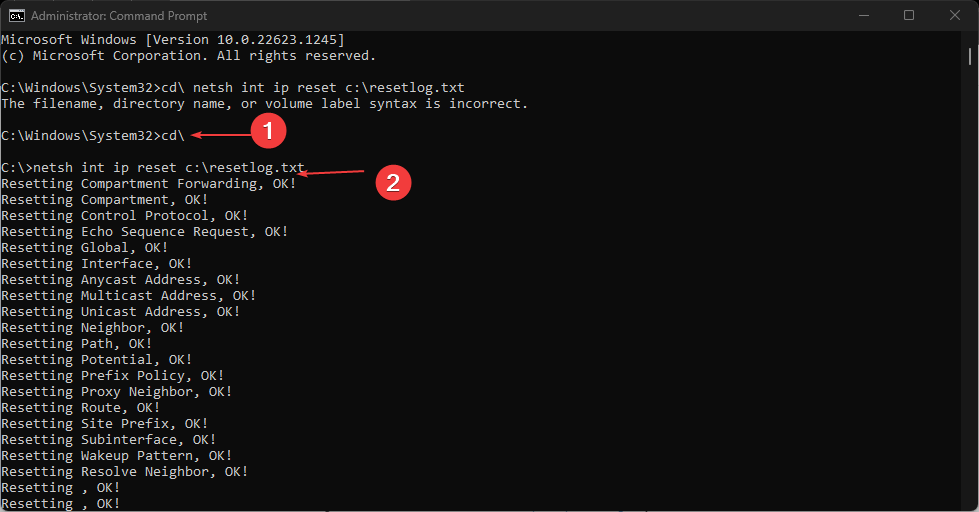
-
Se stai utilizzando IPv4, digita il seguente comando e premi il tasto Invio:
NETSH INT IPV4 RESET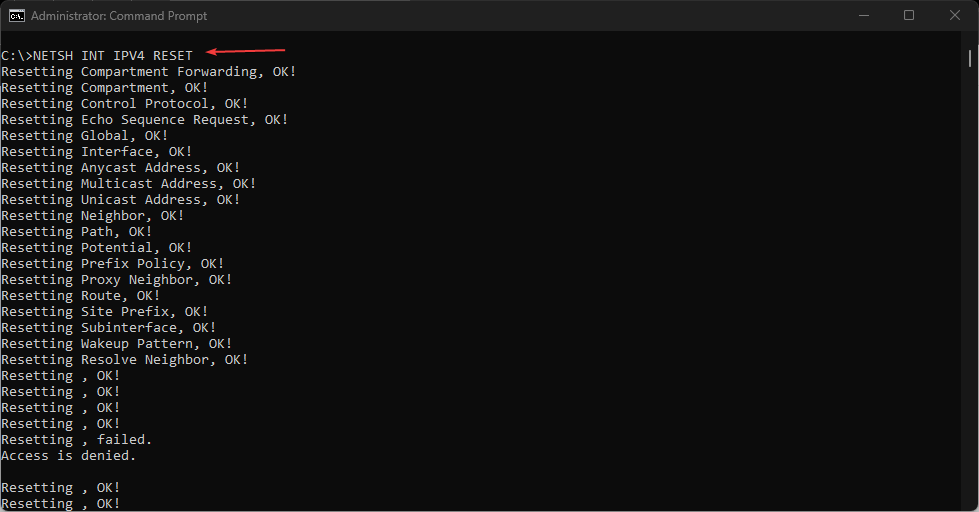
-
Gli utenti IPv6, digita questo comando e premi il tasto Invio:
NETSH INT IPV6 RESET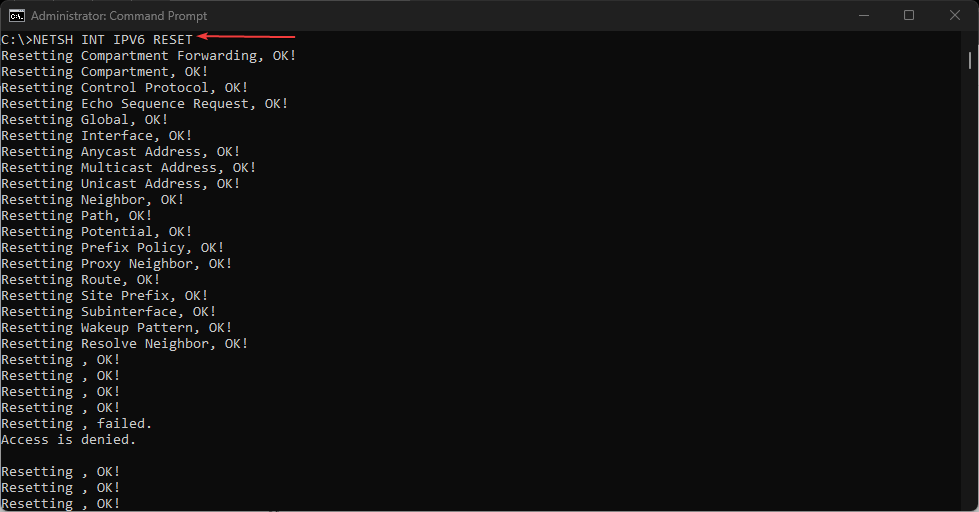
- Chiudi il Prompt dei comandi e riavvia il PC.
Controlla la nostra guida su cosa fare se il Prompt dei comandi continua a bloccarsi sul tuo PC.
I nostri lettori potrebbero essere interessati a come risolvere l’errore “Ethernet non ha una configurazione IP valida” su Windows 11.
In alternativa, puoi controllare i metodi per cambiare l’indirizzo IP di un controller di dominio su Windows 11.
Inoltre, abbiamo una guida dettagliata su come affrontare l’internet lento su un computer ma veloce su un altro e come risolverlo.
In conclusione, questa guida dovrebbe aiutarti a resettare facilmente lo stack TCP/IP su Windows 11. Se hai ulteriori domande o suggerimenti su questa guida, ti preghiamo di lasciarli nella sezione commenti.













